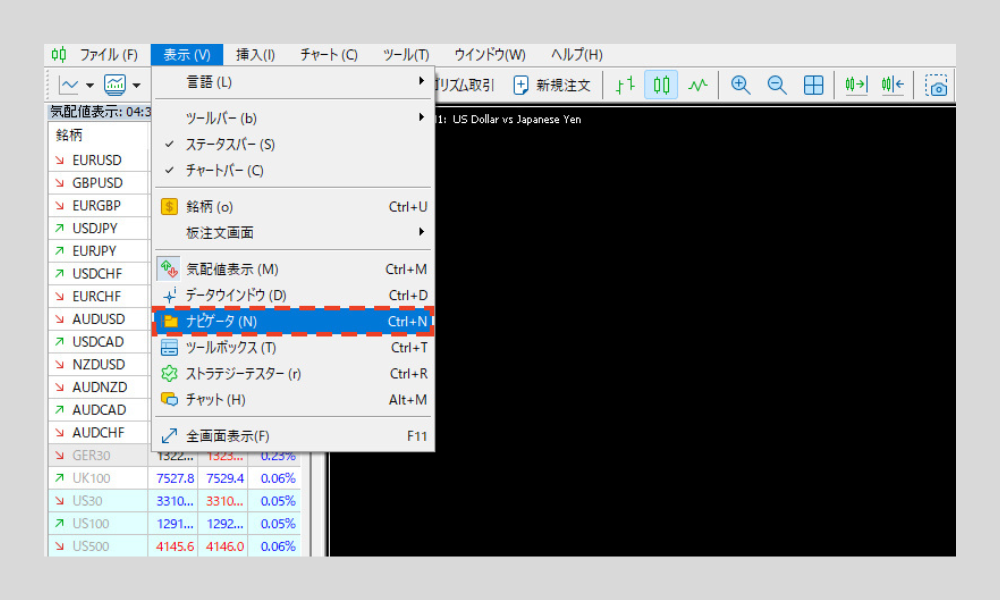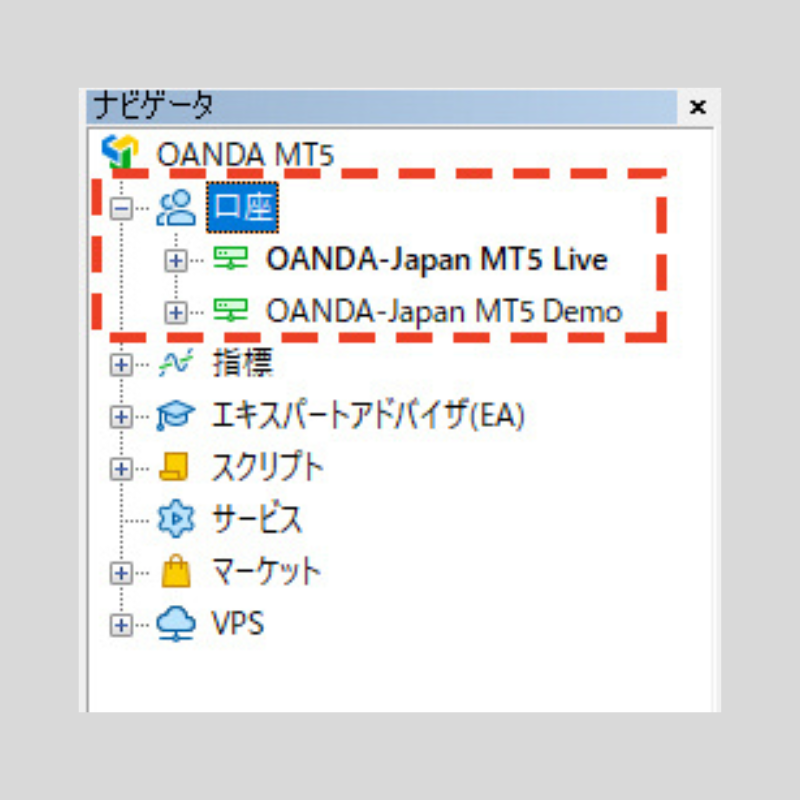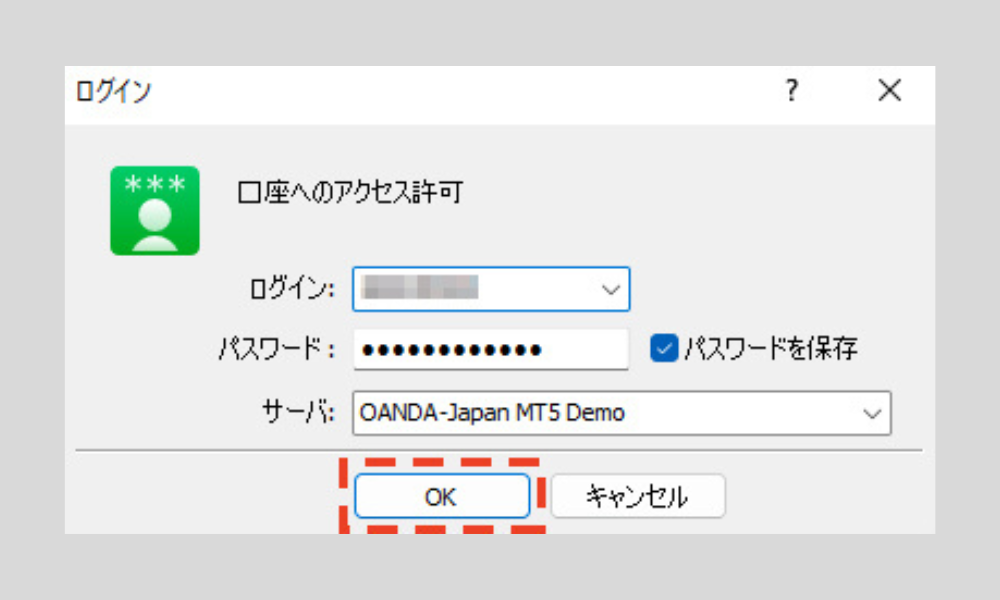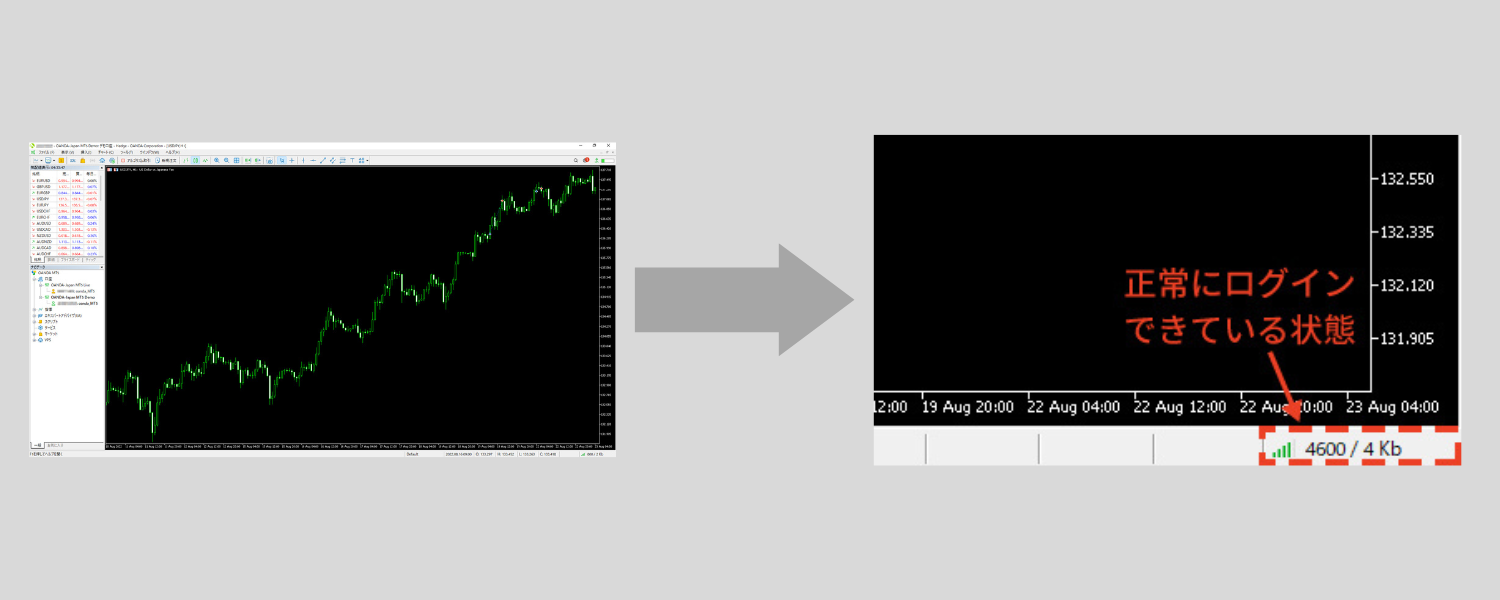MT5(メタトレーダー5)で本番口座とデモ口座を切り替える方法
MT5では、本番口座とデモ口座の2種類のアカウントを登録して利用できます。
登録した本番口座とデモ口座には、ログインを切り替えることで簡単にアクセスすることが可能です。
ここでは、本番口座とデモ口座を切り替える方法を紹介します。
本番口座とデモ口座を切り替える方法
MT5を起動し、上部メニューの「表示」から「ナビゲータ」をクリックしてナビゲータを表示します。
ナビゲータウィンドウ内の「口座」をダブルクリックすると、登録されている口座の一覧が表示されます。
本番口座からデモ口座へ切り替える場合は「OANDA-Japan MT5 Demo」を、デモ口座から本番口座へ切り替える場合は「OANDA-Japan MT5 Live」をダブルクリックしましょう。
本番口座およびデモ口座のアカウントが表示されるので、使いたいアカウントをダブルクリックします。
ここでは例として、デモ口座のアカウントを選択します。
ログイン画面が表示されたら、内容を確認して「OK」をクリックします。
初回ログイン時に「パスワードを保存」にチェックを入れておけば、パスワードの入力は不要です。
ログインが完了すると、データ取得後にチャートや気配値一覧の価格が動き始めます。
画面右下の接続状況が正常なら、ログインできている証拠です。
MT5を学びたい方へオススメコンテンツ

OANDA証券ではMT5(メタトレーダー5)の基本的な使い方を、画像や動画を用いて詳しく解説します。OANDA証券が独自開発したオリジナルインジケーターや自動売買(EA)なども豊富に提供しています。OANDA証券の口座をお持ちであれば無料で使えるので、ぜひ口座開設をご検討ください。
本ホームページに掲載されている事項は、投資判断の参考となる情報の提供を目的としたものであり、投資の勧誘を目的としたものではありません。投資方針、投資タイミング等は、ご自身の責任において判断してください。本サービスの情報に基づいて行った取引のいかなる損失についても、当社は一切の責を負いかねますのでご了承ください。また、当社は、当該情報の正確性および完全性を保証または約束するものでなく、今後、予告なしに内容を変更または廃止する場合があります。なお、当該情報の欠落・誤謬等につきましてもその責を負いかねますのでご了承ください。